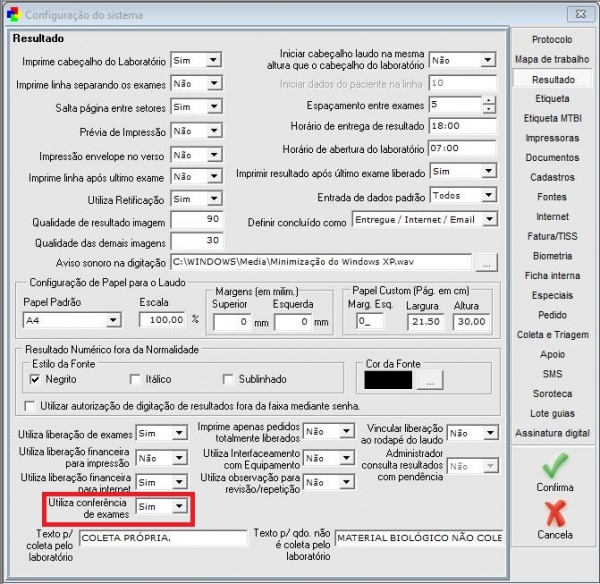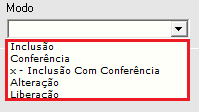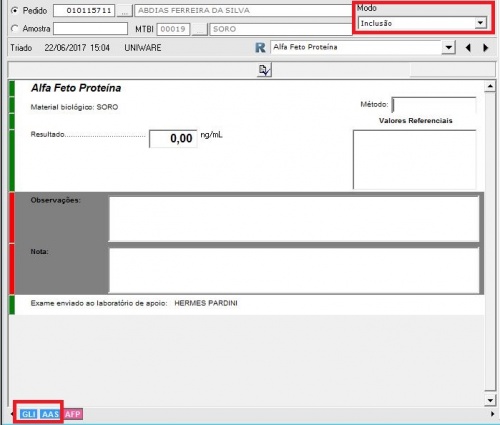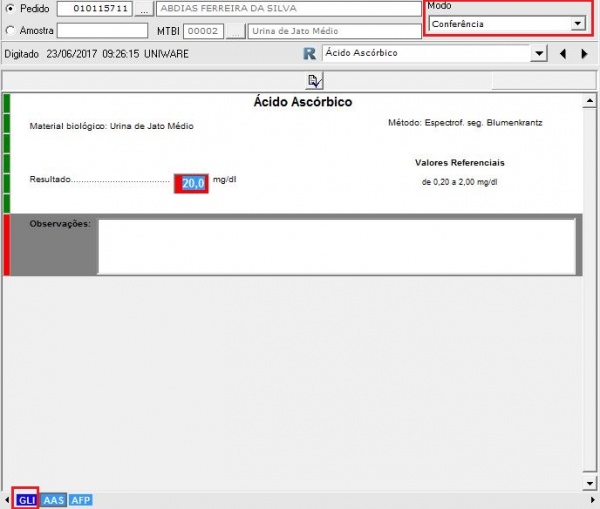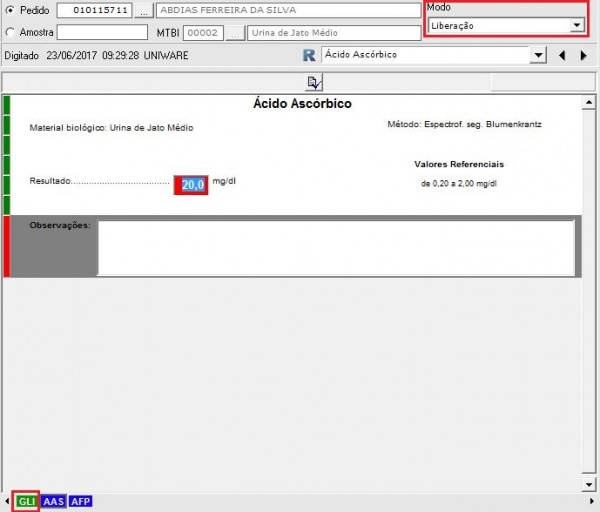A conferir
ATENÇÃO! ESTÁ PÁGINA FOI MIGRADA PARA A WIKI NOVA E NÃO VAI SER MAIS ATUALIZADA AQUI, PARA CONFERIR: http://wiki.uniware.net.br/pt-br/unilab/Exames/conferencia-de-exames Foi criado no Unilab um novo status de exames que pode ser habilitado e desabilitado para os clientes.
Ele é ativado, pois não serão todos os clientes que se interessarão por utilizar. Pois aumenta mais o caminho a ser percorrido antes de liberar um laudo para entregar aos pacientes.
Esse novo status basicamente foi pedido por clientes que possuem interfaceamento, sendo com equipamento ou apoio, e quando o resultado chega até o Unilab, fica marcados para "A conferir", depois de conferido vai para digitado, e por fim liberado.
O status "a conferir" seria para evitar erros de ortografia ou qualquer outro erro no laudo.
Já o status "digitado" seria para o responsável do exame ter um olhar mais crítico sobre os resultados e ver se condizem com o estado do paciente, desta forma ele conseguiria decidir se deve repetir o exame. Após verificado e constado que está tudo certo, o exame enfim fica como liberado e pode ser entregue ao paciente.
Funcionamento
Para ativar o novo status, deve-se ir em: "Cadastros > Configurações - Resultado - Utiliza conferência de exames".
Na legenda dos status dos exames na tela de pedido, mostra a cor do novo status ativado.
Ao abrir um pedido para digitação em "Movimentação > Resultado de exames", aparecerão outras formas de digitação, diferentes das conhecidas. Para clientes que escolhem a opção de incluir com conferência, o exame vai diretamente para digitado, o status conhecido. Todas essas opções de modo tem de ser liberados nos direitos de usuários.
Ao incluir um resultado, o exame passará para status "a conferir", para que possa ser verificado se a digitação está correta.
Ao selecionar o modo de "Inclusão", digitado o resultado e confirmado, ele passará para "a conferir".
Na tela de pedidos, na coluna "R", ficará como D, pois o resultado está digitado, mas precisa ser conferido.
Para poder marcar o resultado com o status de digitado para que o responsável possa revisar e liberar, tem de ir no resultado de exames e no modo marcar "Conferência".
Ao confirmar, o exame passa para o então conhecido status e cor de digitado.
Para poder liberar, é o procedimento que já era realizado antes. Liberar por esta própria tela no modo de liberação ou pela tela de pedidos.
Obs.: Quando o cliente utiliza interface com equipamento e tem o "a conferir ativo", se estiver marcado para vir sem liberação da interface, entrará como a conferir no Unilab, se estiver marcado para vir liberado, virá liberado.
Rotina Inteligente
Para clientes que utilizam a rotina inteligente, tem de selecionar a situação "A Conferir" e aparecerá os botões acima de "Confere", "Confere ágil" e "Confere normais".